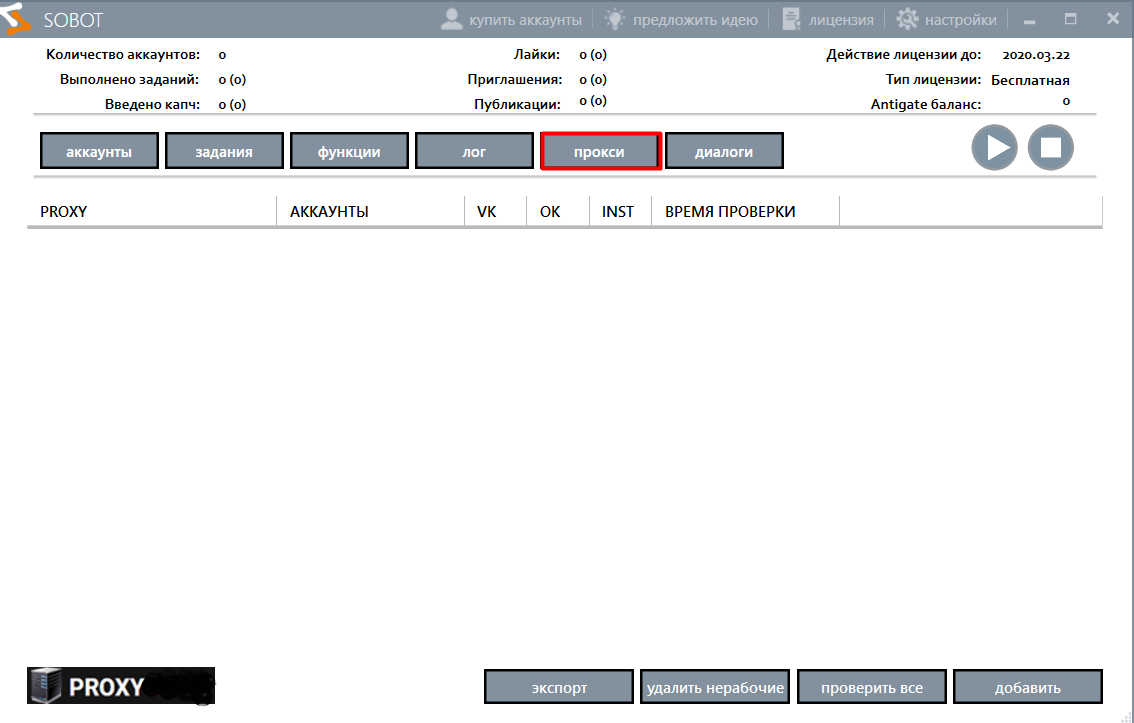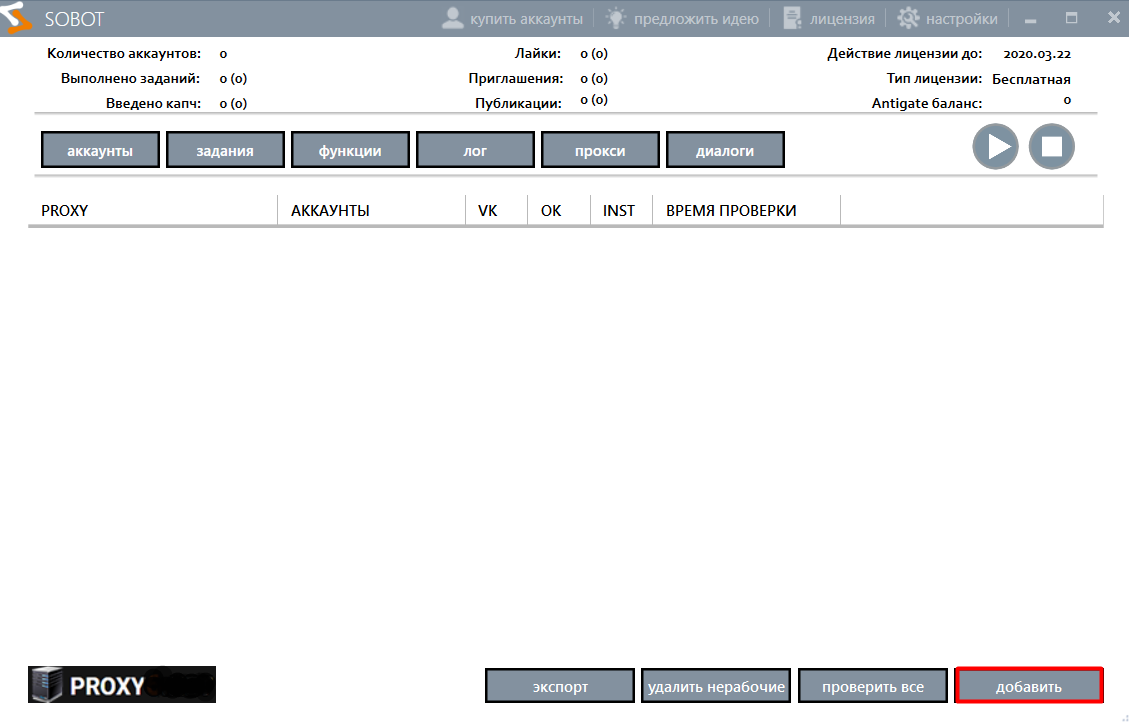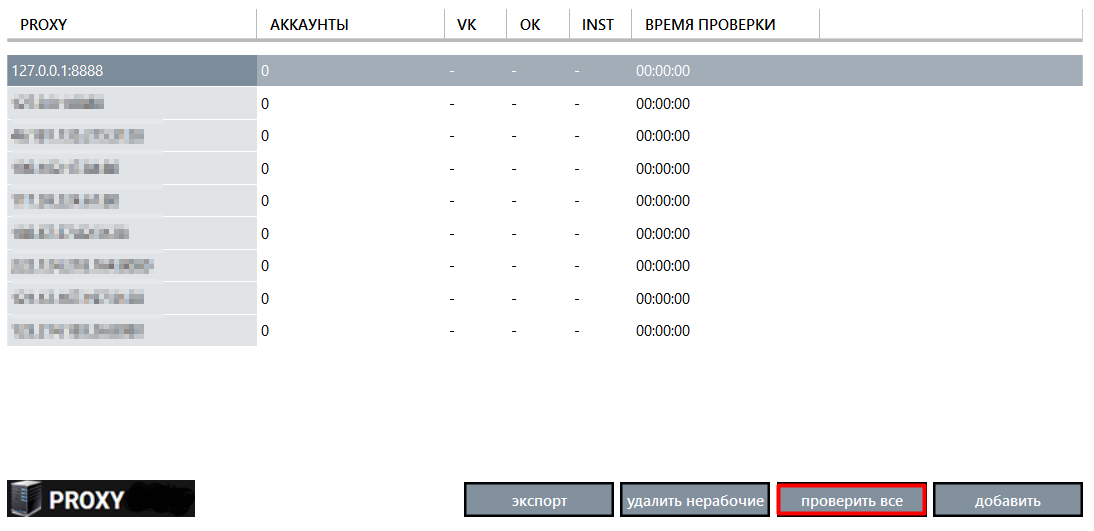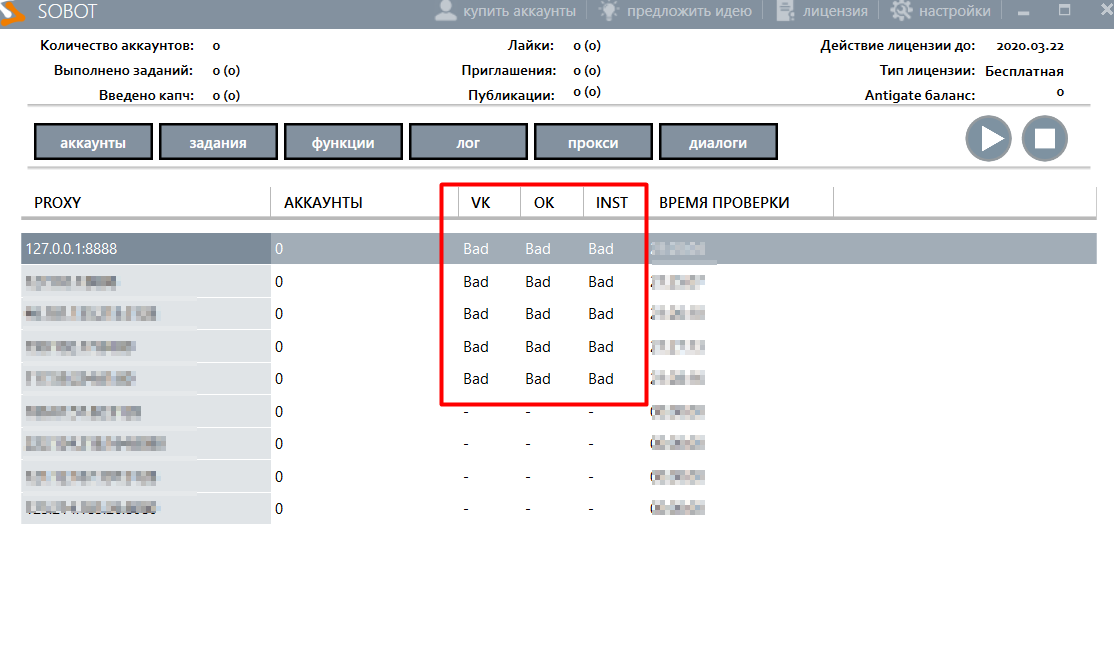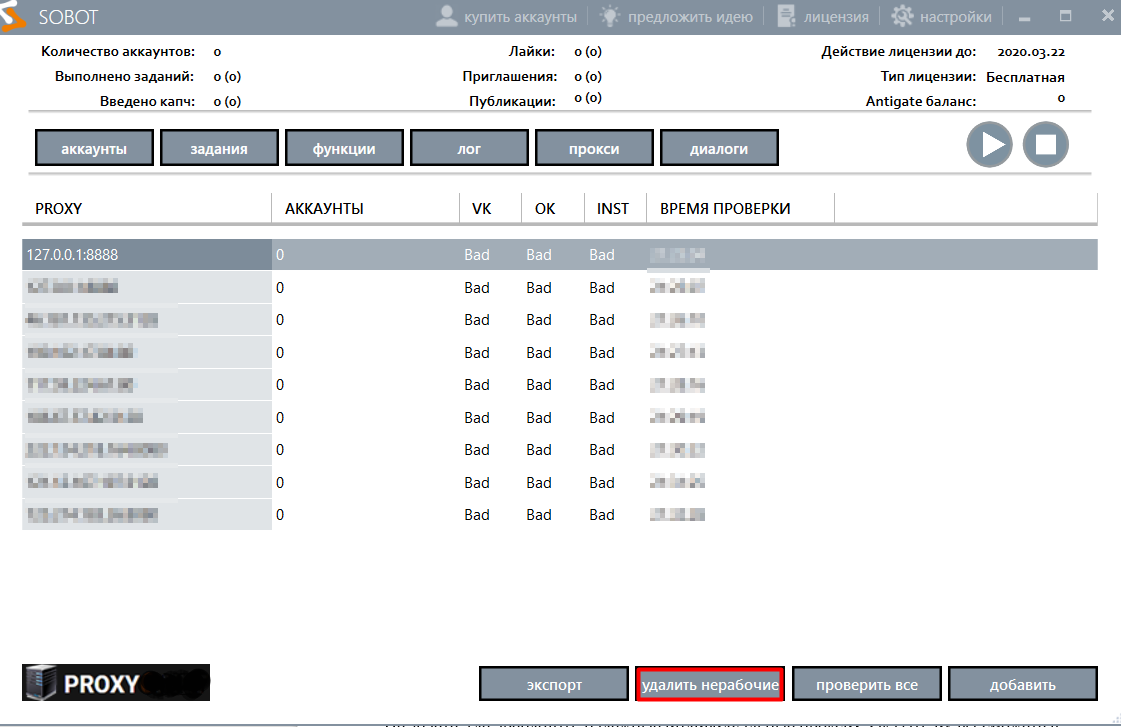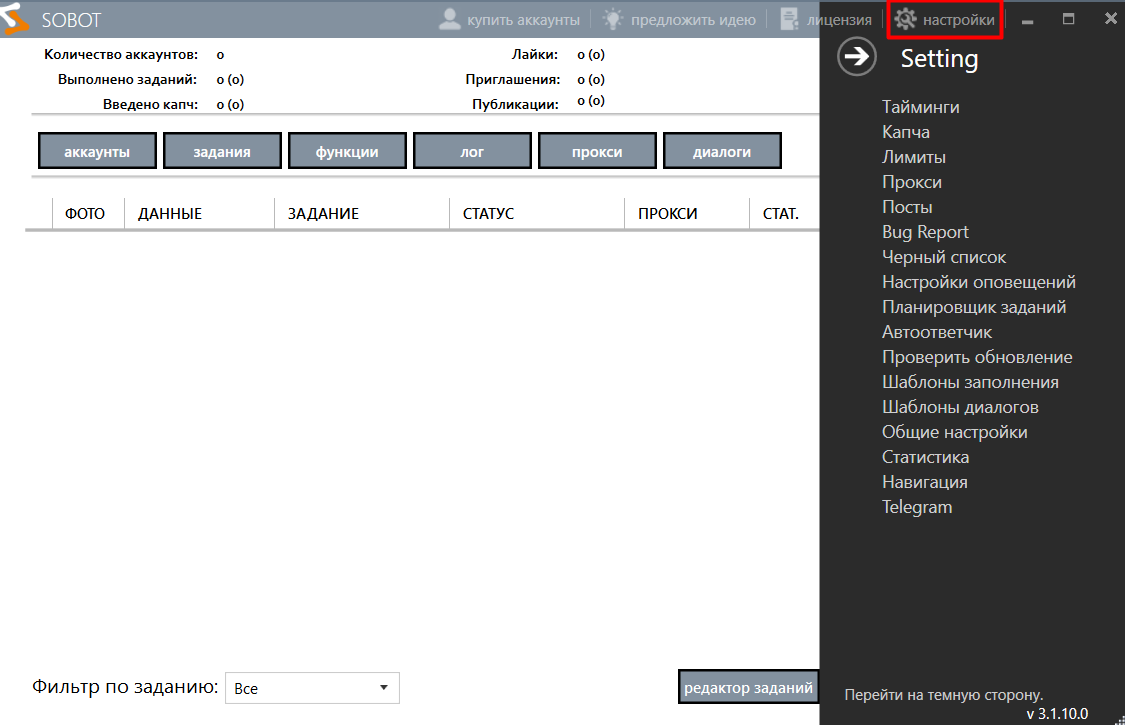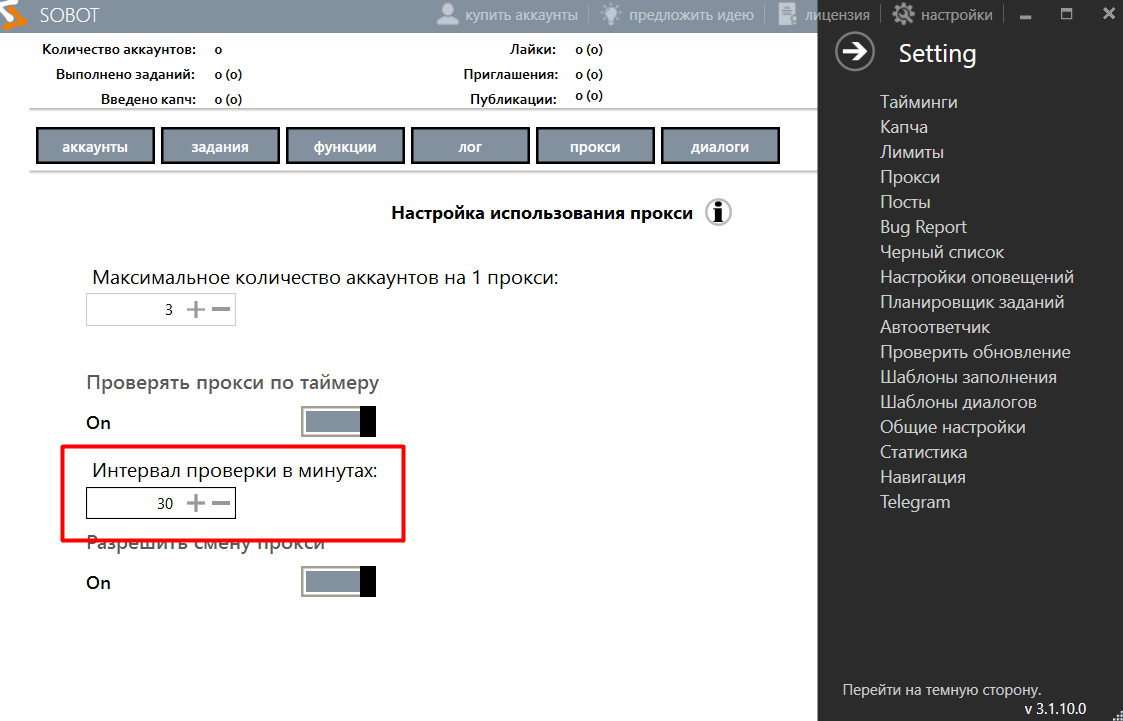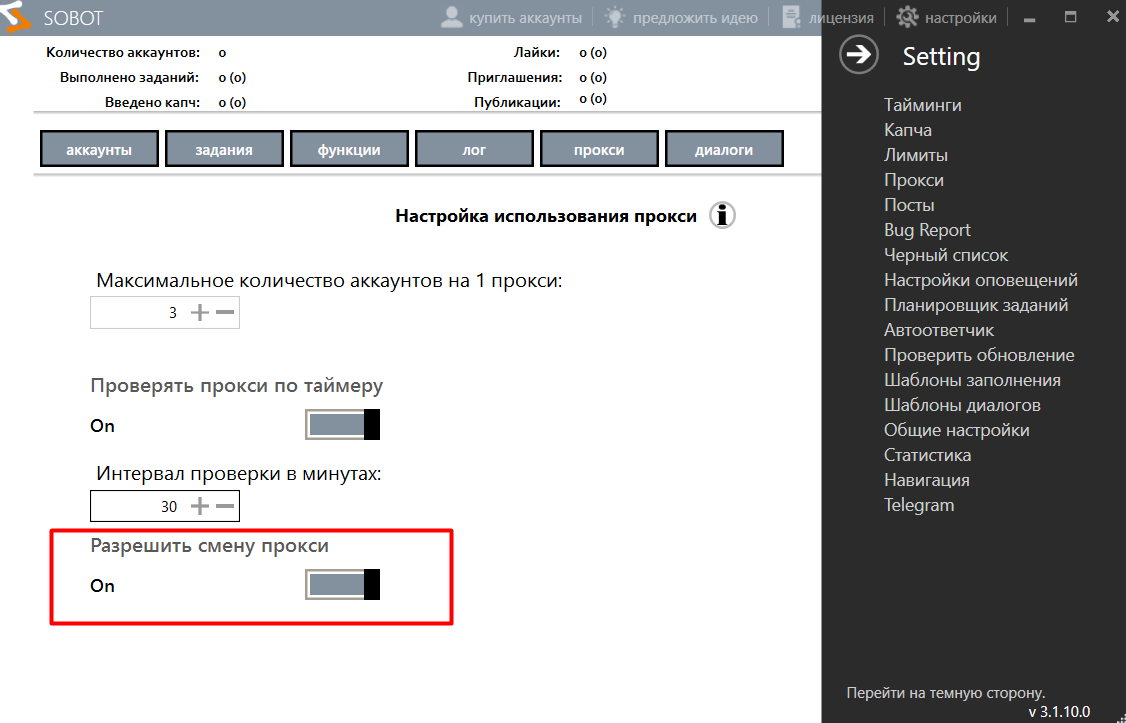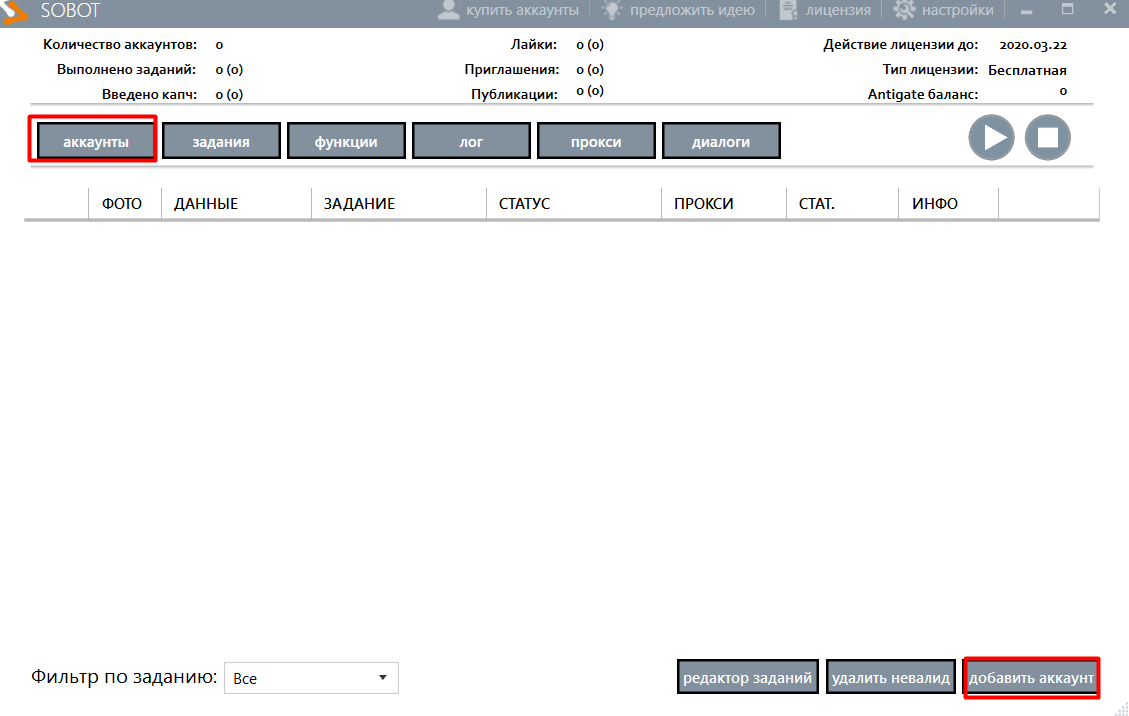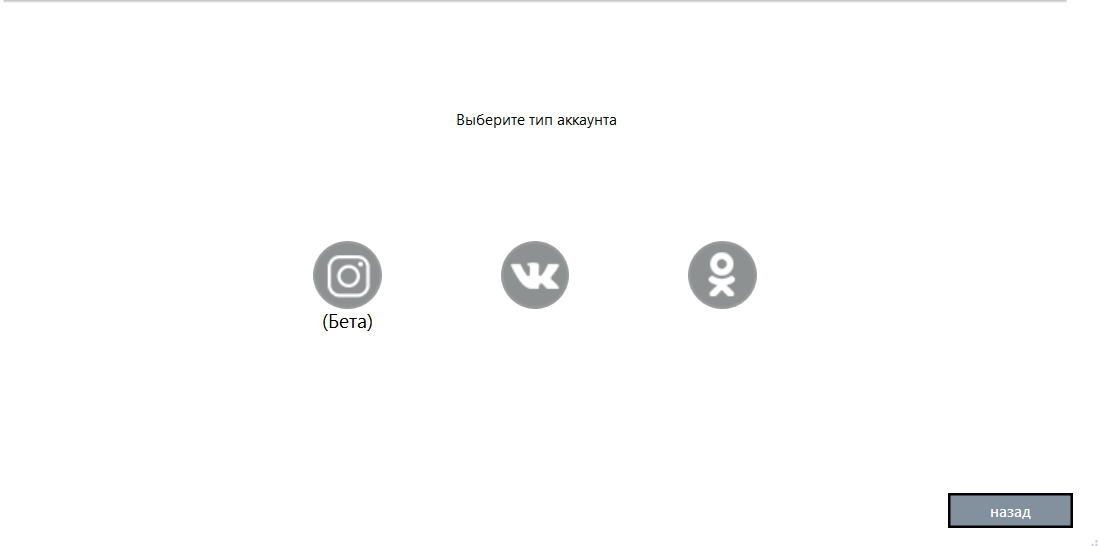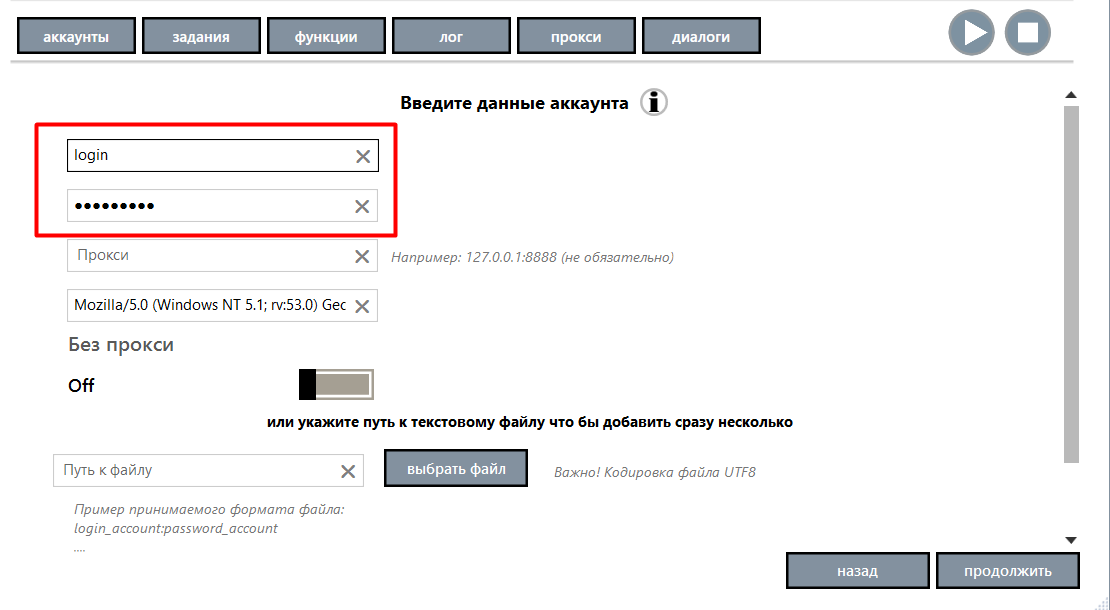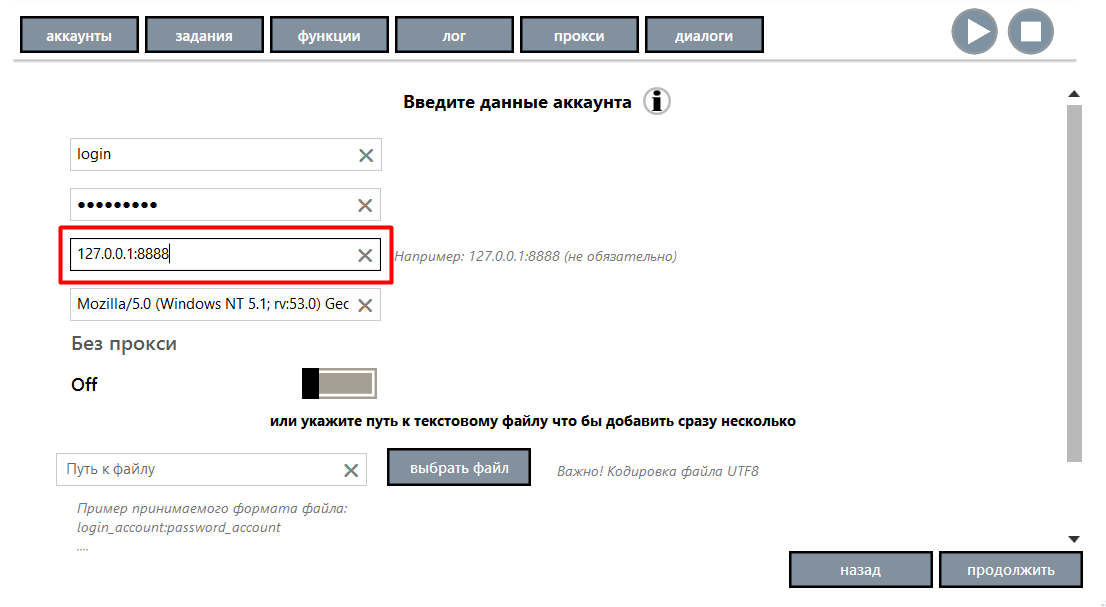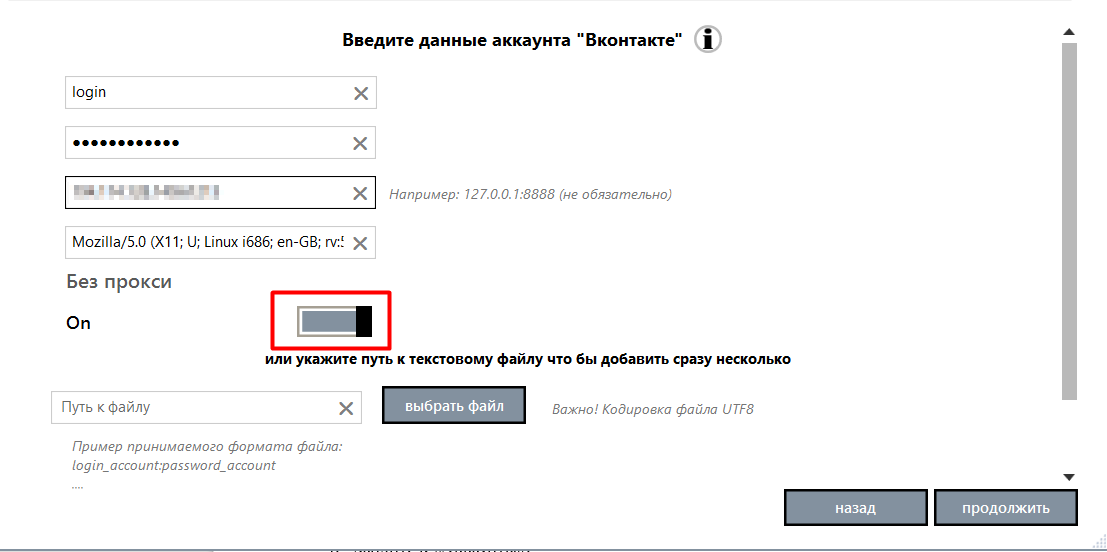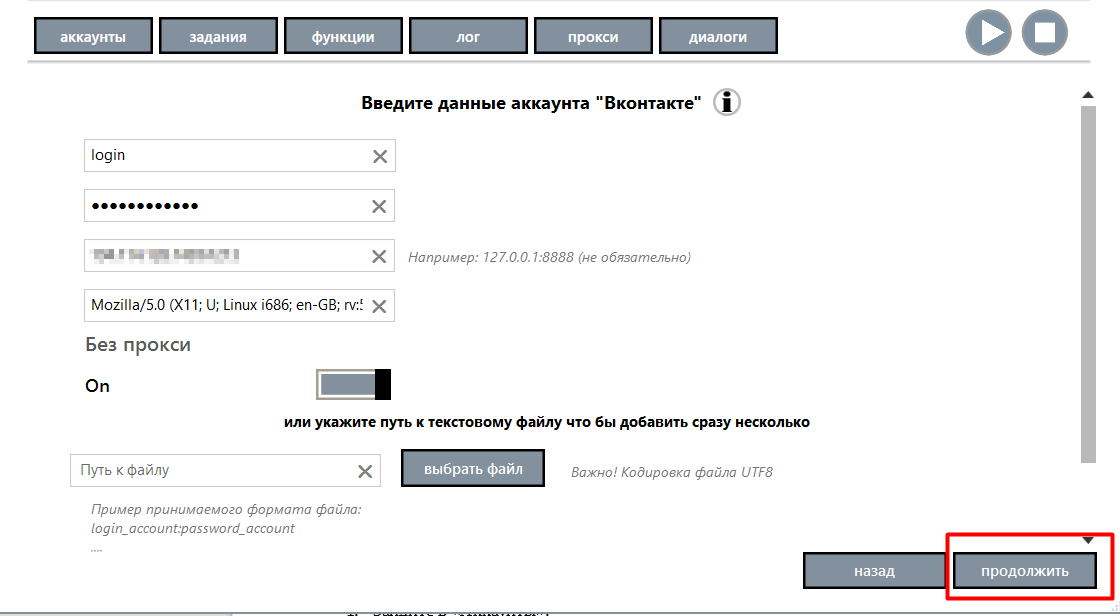Sobot - настройка мобильных прокси
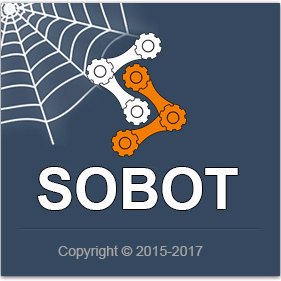
Содержание статьи
- Преимущества совместного использования sobot и мобильных прокси
- Последовательность действий при настройке мобильных прокси для работы с sobot
- Проверяем правильность выполненных настроек
- Особенности настройки мобильных прокси для sobot через указанный интервал
- Дополнительные возможности от совместной работы мобильных прокси и sobot
- Как установить или сменить прокси для аккаунта
Сложно представить человека, который бы сегодня не пользовался социальными сетями. И это позволяет эффективно использовать Инстаграм, Одноклассники, ВКонтакте для продвижения собственных товаров, услуг. Раскрутка собственной страницы – достаточно трудоемкий процесс. Но его можно автоматизировать благодаря использованию программного комплекса Sobot. Он позволит раскручивать онлайн-проекты и аккаунты одновременно в нескольких социальных сетях, автоматизировать онлайн-продажи, выполнять арбитраж трафика.
Использование мобильных прокси способно вывести этот процесс на совершенно новый уровень, обеспечить более широкую функциональность, стабильность и безопасность работы. На том, какие преимущества вы получите от совместного применения утилиты Sobot и прокси, а также на нюансах выполнения настроек остановимся более подробно.
Преимущества совместного использования Sobot и мобильных прокси
Sobot – уникальная утилита, способная автоматически работать в круглосуточном режиме, осуществляя эффективное продвижение ваших аккаунтов, а вместе с ними товаров, услуг. Но, как и поисковики, социальные сети не очень дружелюбно относятся к подобным софтам. Они постоянно мониторят активность пользователей, технические данные. Если будет идентифицирована автоматизация действий, ваш аккаунт тут же будет заблокирован.
Обеспечить стабильную работу Sobot без санкций и бана позволят прокси-серверы. Это некий посредник между пользователем и интернетом, скроют его действительную геолокацию и IP-адрес. Вместо них поисковики и социальные сети будут видеть ГЕО и IP самих мобильных прокси. Пользователи получают возможность работать с мультиаккаунтами, в том числе и в автоматическим режиме, не опасаясь быть идентифицированными и заблокированными.
Возможности от совместного применения прокси и Sobot очень широкие. Вот только несколько основных моментов:
- определение, подбор и сбор информации со страниц пользователей, относящихся к вашей целевой аудитории;
- автоматическое взаимодействие с пользователями, которым могут быть интересны ваши товары, услуги: добавление лайков, комментов, репосты, приглашение в друзья;
- рассылка ЦА личных сообщений;
- размещение постов на стене, в ленте;
- парсинг групп;
- прием и отклонение заявок «в друзья»;
- очистка странички от фото, лайков.
На сегодня функционал совместной работы Sobot и прокси насчитывает свыше ста разнообразных процессов. И чтобы испробовать их на практике, необходимо выполнить соответствующие настройки.
Последовательность действий при настройке мобильных прокси для работы с Sobot
Изначально отметим, что для работы с утилитой Sobot подходят прокси, основанные на HTTP-протоколе. Такой продукт можно арендовать в сервисе MobileProxySpace. Вы получаете персональный канал с неограниченным трафиком, удобной сменой IP, ГЕО за вполне разумные деньги.
Теперь приступаем непосредственно к настройкам. Выполняем действия в такой последовательности:
- Запускаем программу Sobot. В верхней части экрана находим вкладку «Прокси». Кликаем на нее, а далее – на кнопку «Добавить» в нижнем правом углу окошка.

- Открывается новое окошко, в которое необходимо ввести данные прокси-сервера, через который вы планируете работать. В строке «Прокси» указываем IP-адрес, ниже – «Логин», еще ниже – «Пароль».

- Нажимаем на кнопку «Добавить».
Базовая настройка завершена. Но зачастую в работе рекомендуется использовать несколько мобильных прокси. Оптимальная формула, которая гарантированно позволит избежать бана – 1 сервер на 1 аккаунт. Поэтому в случае использования нескольких прокси более удобным и быстрым решением будет загрузка их параметров через файл.
Здесь перед началом работ в Блокноте формируем перечень прокси. Вставляем IP-адрес и через двоеточие его порт. Данные каждого нового прокси вводятся с новой строчки. Если планируете использовать в работе авторизацию, то введение данных каждой строки следует выполнить в формате «IP:ПОРТ@Логин:Пароль».
Теперь выполняем описанный выше «ШАГ 1». В появившемся окошке пропускаем блок «Введите адрес», «Введите логин», «Введите пароль», опускаемся ниже к опции «Выбрать файл». Рядом в окошке указываем путь к сохраненному вами файлу с данными прокси. Находим его, нажимаем «Открыть» и последний шаг – «Добавить».

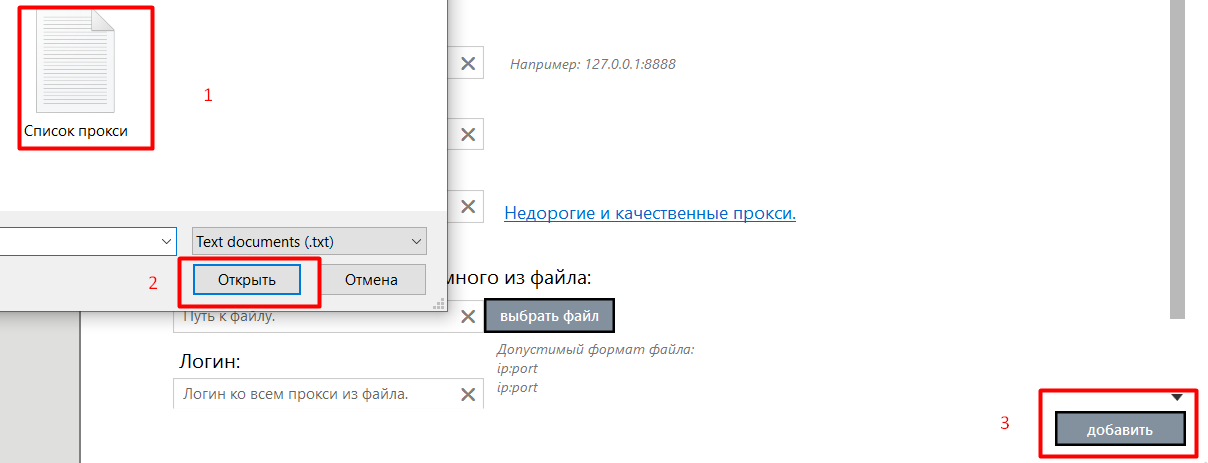
Проверяем правильность выполненных настроек
Следующий этап – проверить правильность выполненных настроек, то есть определить работоспособность Sobot и прокси. Сделать это можно следующим способом:
- После добавления данных всех мобильных прокси, они отобразятся в рабочем окошке. Находим в нижней правой части экрана кнопку «Проверить все» и нажимаем на нее.

- Программа автоматически запустит проверку работоспособности для социальных сетей Одноклассники (ОК), ВКонтакте (VK), Инстаграм (INST). Если все работает, вы увидите надпись «ОК», если же прокси не доступны, в соответствующих строках и столбцах появится сообщение «Bad».

- Неработающие прокси можно смело удалить, кликнув на надпись «Удалить нерабочие» в нижней правой части рабочего окна.

Особенности настройки мобильных прокси для Sobot через указанный интервал
Еще одна из особенностей диагностирования прокси при работе с Sobot – проверка с определенным интервалом. В этом случае предстоит выполнить следующие работы:
- В самом вверху рабочего экрана, с правой стороны есть опция «Настройки». Нажимаем на нее. Открывается окошко с перечнем функций.

- Выбираем «Прокси», нажимаем. В графе «Проверять прокси по таймеру» переводим ползунок из положения «OFF» в положение «ON».

- В окошке «Интервал прокси в минутах» указываем оптимальное для себя время, через которое будет выполняться проверка прокси.

- Под надписью «Разрешить смену прокси» также меняем положение ползунка, переводя его из положения «OFF» в положение «ON». Благодаря такому действию программа, обнаружившая неактивный прокси-сервер автоматически сменит его на рабочий.

Дополнительные возможности от совместной работы мобильных прокси и Sobot
Мы уже говорили о том, что оптимальная формула стабильной и эффективной работы предполагает использование на каждый аккаунт одного прокси. Но каждый пользователь сам решает для себя, придерживаться этой рекомендации или нет. Так, программа Sobot позволяет задавать максимально возможное количество аккаунтов, которые будут в работе подвязываться на один прокси-сервер.
Чтобы выставить их число, необходимо зайти в раздел «Настройки», далее – «Прокси». Видим окошко, над которым написано «Максимальное количество аккаунтов на 1 прокси» и путем нажатия на кнопки «+» или «-» выставляем необходимый показатель.
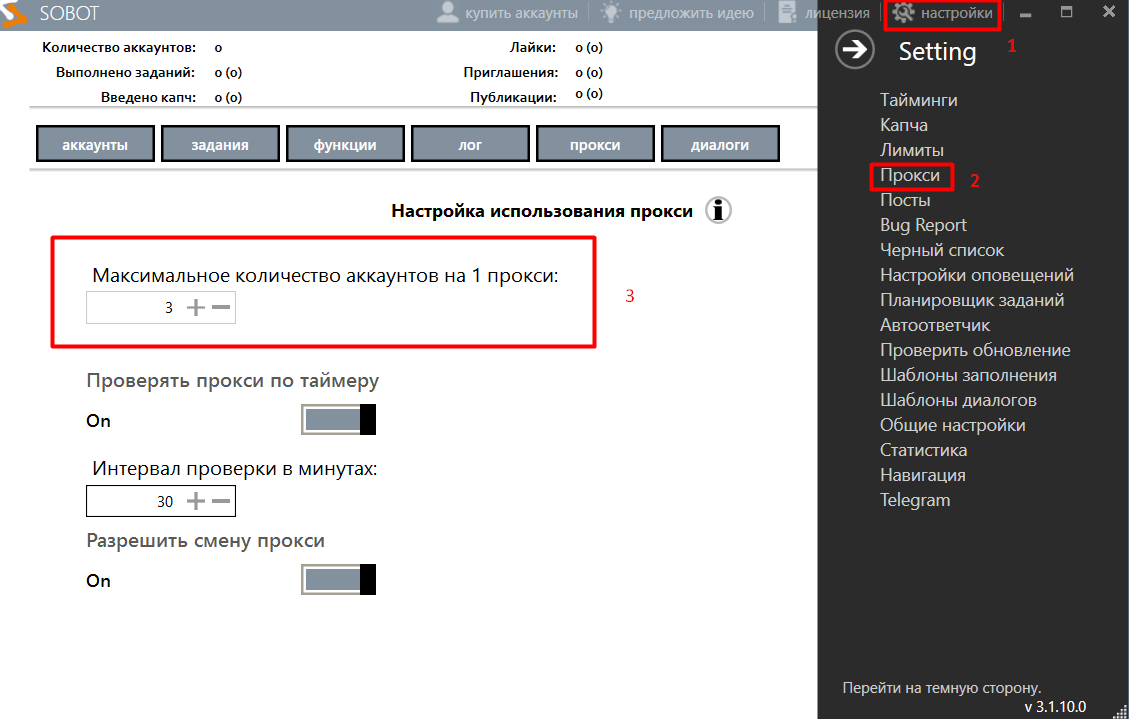
Как установить или сменить прокси для аккаунта
Для более стабильной и эффективной работы Sobot совместно с мобильными прокси, оптимально выделить для каждой социальной сети, будь то Instagram, VK или Одноклассники отдельный сервер. В этом случае выполняем следующие действия:
- Выбираем в командной строке опцию «Аккаунты». Она первая в перечне. Нажимаем на нее. Появляется надпись «Добавить аккаунт», кликаем и здесь.

- Выбираем ту социальную сеть, за которой вы ходите закрепить прокси-сервер.

- Открывается блок окошек, в которые следует ввести логин, пароль от аккаунта выбранной соцсети.

- Вводим данные прокси-сервера. Это IP-адрес и Порт через двоеточие.

- В блоке «Без прокси» переводим положение ползунка из положения «OFF» в положение «ON», что позволит активировать мобильные прокси для указанного аккаунта.

- В случае одновременного использования нескольких серверов-посредников, более удобным решением будет загрузка данных авторизации и прокси из заранее подготовленного в «Блокноте» файла. В этом случае надо нажать на кнопку «Выбрать файл» и указать в окошке рядом путь к нему.

- Нажимаем на кнопку «Продолжить».

Если же в последующей работе потребуется сменить прокси для той или иной социальной сети, аккаунта, это можно будет сделать за пару минут. Для этого входим в опцию «Аккаунты», нажимаем правой кнопкой мышки на тот аккаунт, который подлежит замене и выбираем функцию «Сменить прокси». Вводим новые данные, сохраняем внесенные изменения.
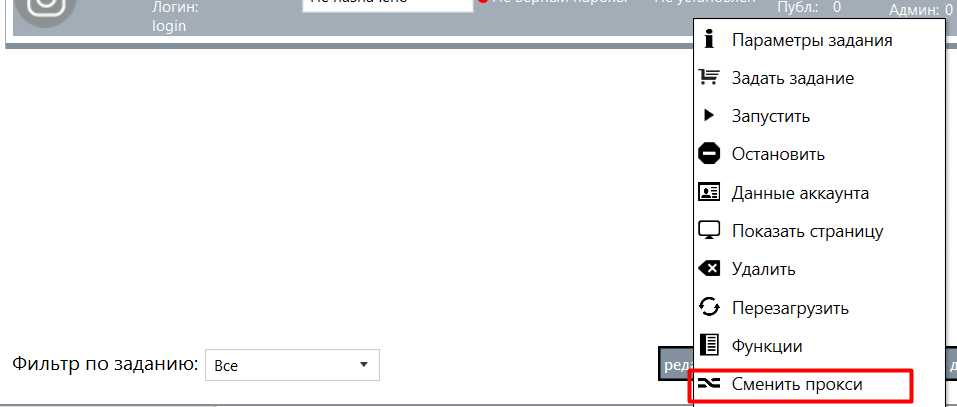
Мы рассмотрели все возможные варианты настройки мобильных прокси для совместной работы с программой Sobot. Теперь можно приступать к работе, открывая для себя еще больше функционала утилиты.